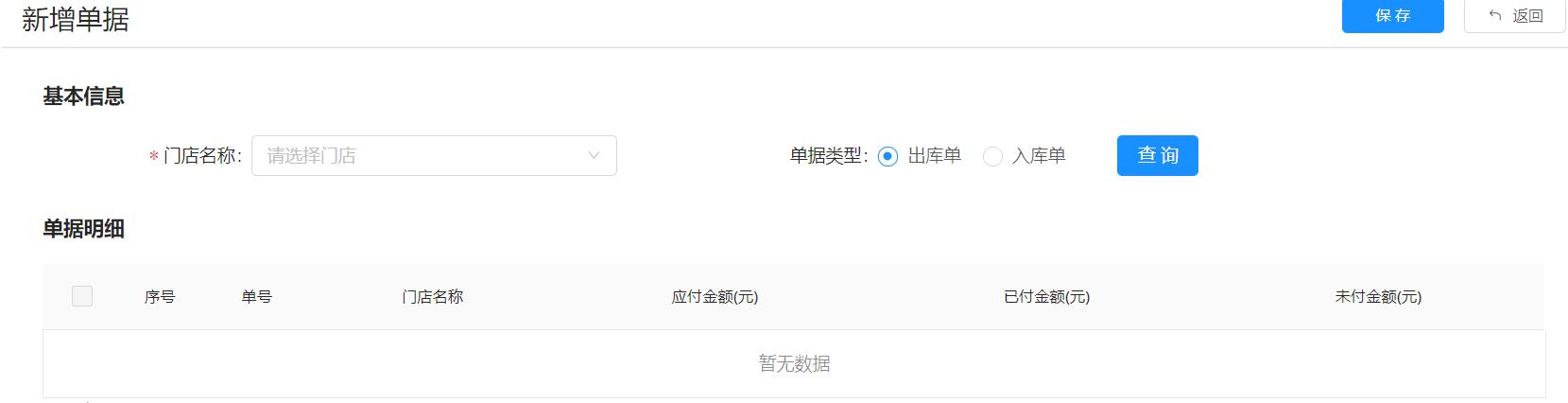平時我們在進行文檔或者表格編輯的時候,如果需要多人同時對同一個文件進行操作的話,那麼此時很多小夥伴都會選擇使用像騰訊文檔這樣的支持多人協作的在線文檔。因為相比起一個表格一個表格或者是一個文檔一個文檔分發下去去填寫,最後在進行信息彙總。
但是這樣做不僅耗時耗力,工作效率也異常低下。而此時如果我們使用騰訊文檔來進行信息的彙總,此時我們隻需要定制好表格或文檔的具體形式,然後每個人來進行自己信息的錄入,最後我們就可以直接收到一份完整的表格或文檔了,省時省力又高效。
而我們在使用騰訊文檔來在線編輯文檔或表格的時候,如何将騰訊文檔文件導出到本地呢?其實方法非常簡單,如果你是新手剛接觸的話,可能對于你來說有點費勁,但是如果是經常使用騰訊文檔的夥伴的話,那麼導出的方法簡直就是so easy。下面就跟着小編一起來學習一下騰訊文檔文件導出到本地的操作方法吧,希望能夠對大家有所幫助。
第一步,在電腦上找到騰訊文檔軟件,然後雙擊打開,接着點擊進行賬号的登錄。

第二步,登錄成功後,我們就進入到了騰訊文檔軟件的主界面當中了,在此界面當中,我們找到需要導出本地的文件,并點擊打開。

第三步,進入到文檔的詳細界面後,我們找到界面右上角的【三】圖标,并點擊打開。

第四步,接着軟件會彈出一系列的選項,我們選擇【導出為】當中的【本地Word文檔】選項。如果你的文件是Excel表格,那麼這裡顯示的就是【本地Excel表格】的選項,根據文檔的不同類型進行選擇就可以了。


第五步,此時電腦上就會彈出【保存文件】的窗口,我們選擇好電腦當中的保存路徑,最後點擊【保存】就可以了。

以上呢就是小編為大家總結的關于騰訊文檔文件導出到本地的具體方法了,如果你平時也使用騰訊文檔來進行日常工作或信息的彙總工作的話,那麼你一定需要跟着本文将文件導出到電腦本地的技巧學到手,這樣我們才能夠更加輕松的将統計好的文件發送給需要接受查看的領導。
,更多精彩资讯请关注tft每日頭條,我们将持续为您更新最新资讯!